Oppsummering: Vil du gjenopprette slettede AOL-e-postmeldinger? Hvis du ved et uhell har slettet noen viktige e-poster på AOL Mail og ryddet dem fra mappen Nylig slettet, kan du føle det vanskelig å få dem tilbake. Dette innlegget vil vise deg enkle måter å gjenopprette slettede AOL-e-poster.
"Jeg slettet en viktig e-post fra AOL Mail ved en feiltakelse. Hva er verre, jeg var vant til å slette den fra den nylig slettede e-postmappen. Kan jeg gjenopprette slettede AOL-e-poster?"
"Jeg trenger å hente noen e-postmeldinger som ble slettet permanent. Jeg finner ikke dem i den nylig slettede mappen. Hvor lenge vil denne mappen lagre de slettede gamle AOL-e-postene? Er det mulig å gjenopprette slettede e-poster fra AOL Mail?"
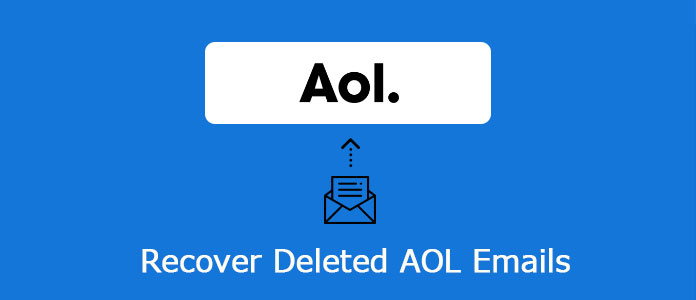
AOL Mail er en veldig populær web-posttjeneste som er mye brukt blant amerikanere. Brukere kan lagre alle typer dataelementer på serveren. Du vil definitivt ikke miste verdifulle data, verken for offisielle filer eller personlige data.
For bedre å beskytte dataene dine, er det en "Nylig slettet" -mappe designet i AOL Mail. Hvis du ved et uhell har slettet noen viktige e-poster, kan du fremdeles hente dem tilbake fra denne mappen. Denne mappen vil lagre de slettede AOL-e-postene i noen tid.
Hvis du mister noen AOL-e-postmeldinger og vil gjenopprette disse slettede e-postmeldingene fra AOL Mail, er du på rett sted. Dette innlegget vil vise deg hvordan du kan gjenopprette slettede AOL-e-poster. For de permanent slettede e-postmeldingene anbefaler vi også et kraftig datagjenopprettingsverktøy for å prøve å få dem tilbake.
Hvis du nettopp slettet noen Aol-e-postmeldinger ved en feiltakelse og merker feil operasjon akkurat nå, kan du enkelt gjenopprette slettede e-postmeldinger fra AOL Mail fra mappen Nylig slettet. Nå kan du ta følgende guide for å redde AOL-e-postene dine.
Trinn 1 Åpne AOL Mail og logg inn på kontoen din.
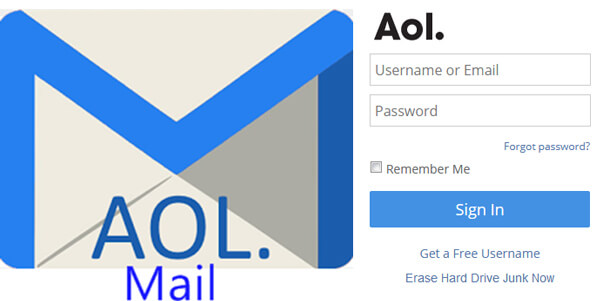
Trinn 2 Klikk på "Nylig slettet" -mappen på venstre panel og åpne den.
Trinn 3 Se etter den slettede AOL-posten du vil gjenopprette, og merk av i ruten ved siden av meldingen.
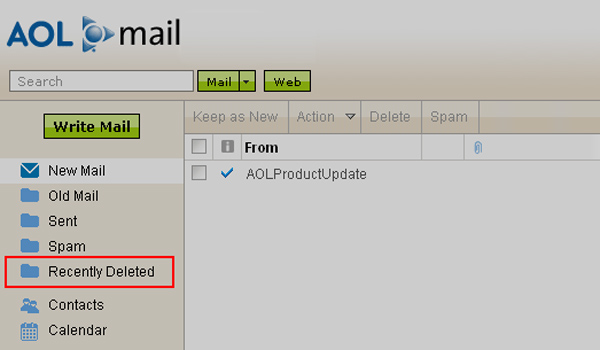
Trinn 4 Klikk på "Gjenopprett" -knappen for å gjenopprette slettede AOL-poster fra denne mappen.
Med den første metoden kan du enkelt hente slettede AOL-e-poster enkelt. Hva bør du gjøre for e-postmeldingene som du ikke finner i mappen Nylig slettet?
For å gjenopprette permanent slettede AOL-e-postmeldinger, må du stole på den profesjonelle programvaren for gjenoppretting av e-post, Datagjenoppretting. Det har muligheten til å gjenopprette permanent slettede e-poster fra AOL med letthet. Du kan gratis laste ned den og prøve.
Trinn 1 Dobbeltklikk på nedlastningsknappen over for å laste ned denne slettede AOL-e-postprogrammet for gjenoppretting på e-posten gratis. Installer og start den.
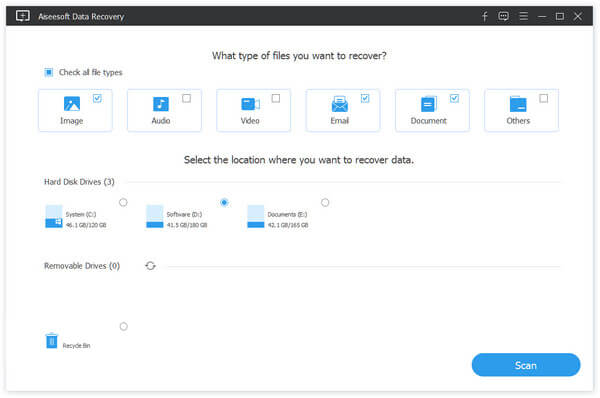
Trinn 2 Ved siden av gjenoppretting av e-post, hjelper denne datagjenopprettingsprogramvaren deg også med å hente andre ofte brukte datatyper som bilder, videoer, lyd, dokumenter osv. Så når du går inn i grensesnittet, kan du se alle typer datatyper som finnes der for du skal velge mellom.
Tatt i betraktning at du vil gjenopprette AOL-e-postmeldinger, så her må du velge E-post. Velg deretter den spesifikke harddisken der du vil gjenopprette Aol-e-postmeldinger.
Trinn 3 Klikk på Skann-knappen for å begynne å skanne AOL-e-postmeldinger. Dette datagjenopprettingsverktøyet er utstyrt med to skannemåter, "Quick Scan" og "Deep Scan". Du vil først ta den raske måten å lete etter de slettede AOL-e-postfilene.

Trinn 4 Etter skanning kan du bruke "Filter" -funksjonen til å raskt finne de slettede AOL-e-postene dine. Når du finner e-postene, får du bare ett klikk på Gjenopprett-knappen tilbake til datamaskinen din. Hvis du ikke finner disse slettede AOL-e-postene, kan du ta en dyp skanning.

Hvis AOL-e-postene dine bare er arkivert og ikke finner, kan du bare lære å gjøre det finn arkiverte e-poster.
Dette innlegget snakket hovedsakelig om hvordan du kan gjenopprette slettede e-poster fra AOL Mail. To effektive måter tilbys for å hjelpe deg med å finne de tapte AOL-e-postene dine tilbake. Hvis du fortsatt har spørsmål, kan du legge igjen en beskjed.